如何设置从U盘启动系统.docx
《如何设置从U盘启动系统.docx》由会员分享,可在线阅读,更多相关《如何设置从U盘启动系统.docx(9页珍藏版)》请在冰豆网上搜索。
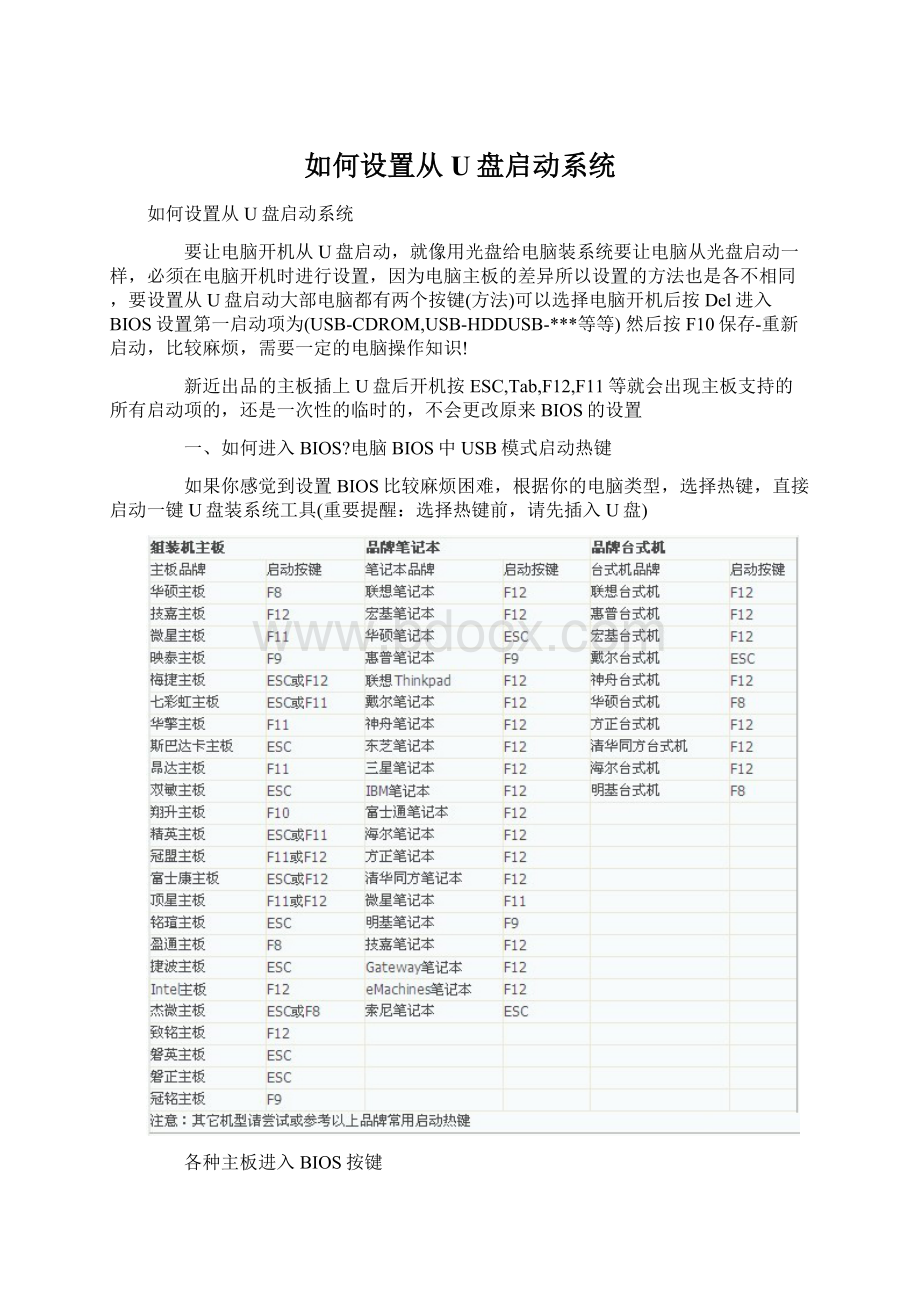
如何设置从U盘启动系统
如何设置从U盘启动系统
要让电脑开机从U盘启动,就像用光盘给电脑装系统要让电脑从光盘启动一样,必须在电脑开机时进行设置,因为电脑主板的差异所以设置的方法也是各不相同,要设置从U盘启动大部电脑都有两个按键(方法)可以选择电脑开机后按Del进入BIOS设置第一启动项为(USB-CDROM,USB-HDDUSB-***等等)然后按F10保存-重新启动,比较麻烦,需要一定的电脑操作知识!
新近出品的主板插上U盘后开机按ESC,Tab,F12,F11等就会出现主板支持的所有启动项的,还是一次性的临时的,不会更改原来BIOS的设置
一、如何进入BIOS?
电脑BIOS中USB模式启动热键
如果你感觉到设置BIOS比较麻烦困难,根据你的电脑类型,选择热键,直接启动一键U盘装系统工具(重要提醒:
选择热键前,请先插入U盘)
各种主板进入BIOS按键
二、设置U盘启动,不同BIOS设置U盘启动方法如下:
1、Phoenix–AwardBIOS(2010年之后的电脑):
BIOS高级设置
上图1:
开机按Del键进入该BIOS设置界面,选择高级BIOS设置AdvancedBIOSFeatures
硬盘启动优先
上图2:
高级BIOS设置(AdvancedBIOSFeatures)界面,首先选择硬盘启动优先级:
HardDiskBootPriority
U盘启动
上图3:
硬盘启动优先级(HardDiskBootPriority)选择:
使用小键盘上的加减号“+、-”来选择与移动设备,将U盘选择在最上面。
然后,按ESC键退出,回到图2的设置界面。
图4
上图4:
再选择第一启动设备(FirstBootDevice):
该版本的BIOS这里没有U盘的“USB-HDD”、“USB-ZIP”之类的选项,经尝试选择移动设备“Removable”不能启动,但选择“HardDisk”可以启动电脑。
2、旧的AwardBIOS(2009年电脑主板):
图1-1
上图1-1:
开机按Del键进入该BIOS设置界面,选择高级BIOS设置:
AdvancedBIOSFeatures
图2-1
上图2-1:
高级BIOS设置(AdvancedBIOSFeatures)界面,首先选择硬盘启动优先级:
HardDiskBootPriority。
图3-1
上图3-1:
硬盘启动优先级(HardDiskBootPriority)选择:
使用小键盘上的加减号“+、-”来选择与移动设备,将U盘选择在最上面。
然后,按ESC键退出,回到图2-1的设置界面。
图4-1
上图4-1:
在第一启动设备(FirstBootDevice)这里,有U盘的USB-ZIP、USB-HDD之类的选项,我们既可以选择“HardDisk”,也可以选择“USB-HDD”之类的选项,来启动电脑。
3、2002年电脑主板的一款BIOS:
图1-2
上图1-2选择Boot菜单界面设置U盘启动
图2-2
上图2-2:
启动优先级设备选择(BootDevicePriority)在第一启动设备(1stBootDevice)里选择U盘。
如果在图1-2的硬盘驱动器“HardDiskDrives”里面还没选择U盘为第一启动设备,那么这里就不存在和显示U盘,如上图2-2所示,但可以选择移动设备“RemovableDev.”作为第一启动设备;
图3-2
上图3-2硬盘驱动器“HardDiskDrives”选择:
选择U盘为第一启动设备“1stDrive”。
如果先在“HardDiskDrives”里面选择U盘为第一启动设备,如图3-2所示,那么这里就会显示有U盘,那就选择U盘为第一启动设备,如图4-2所示。
图4-2
上图4-2:
当我们首先在图3的硬盘驱动器“HardDiskDrives”中选择U盘为第一启动设备“1stDrive”以后,启动优先级设备选择(BootDevicePriority)里面才会显示U盘,然后我们优先选择U盘作为第一启动设备(1stBootDevice)